安装完成以后,需要对SCCM做一些配置工作以提供服务,主要有以下任务:
DHCP配置
用户及计算机发现配置
防火墙配置
SCCM配置
补丁分发配置(可选)
DHCP配置
DHCP的配置比较简单,只需要配置66,67选项即可
66选项中填入您的SCCM服务器FQDN
67选项填入 SMSBoot\x64\wdsnbp.com即可

配置发现配置用于发现用户和计算机,以便进行 配置下发
打开SCCM控制台 导航到管理->层次结构配置->发现方法 按照如下属性设置AD林发现
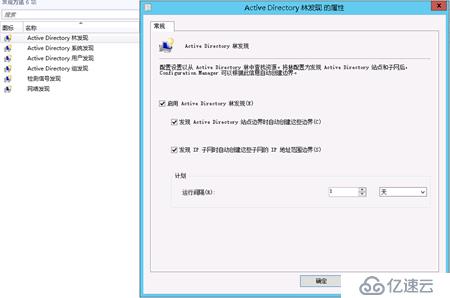
编辑AD系统发现属性
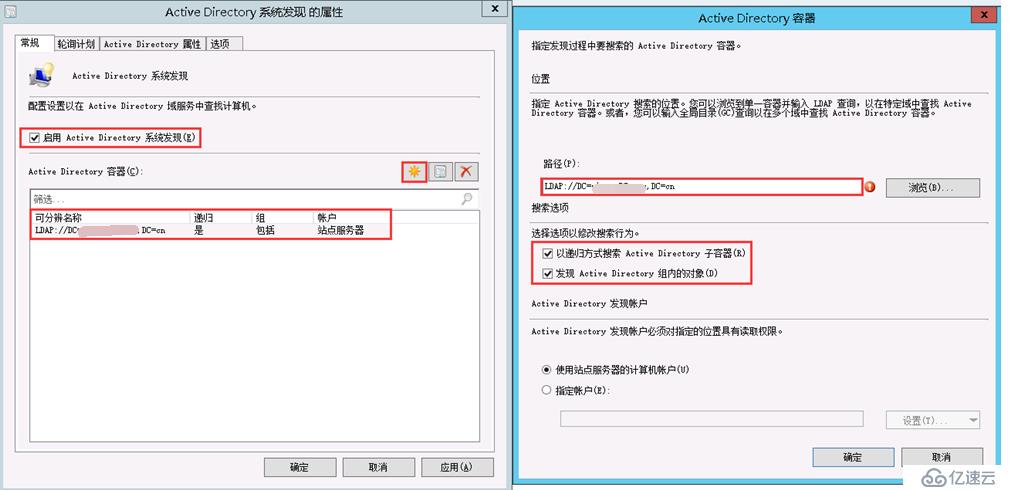
轮训计划设置为每天发生,增量间隔设置为15分钟
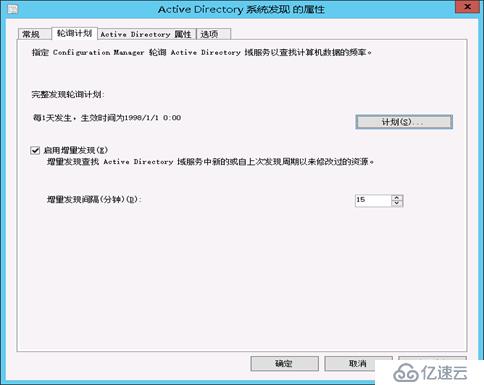
然后以相同方法设置AD用户发现和AD组发现
设置网络发现属性

完成后可以看到所有的发现方法均已启用
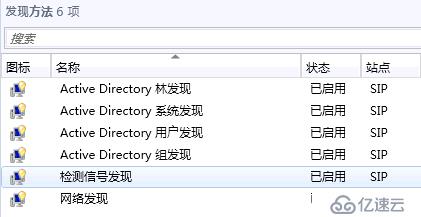
在资产和符合性中可以看到已经发现了部分计算机和用户
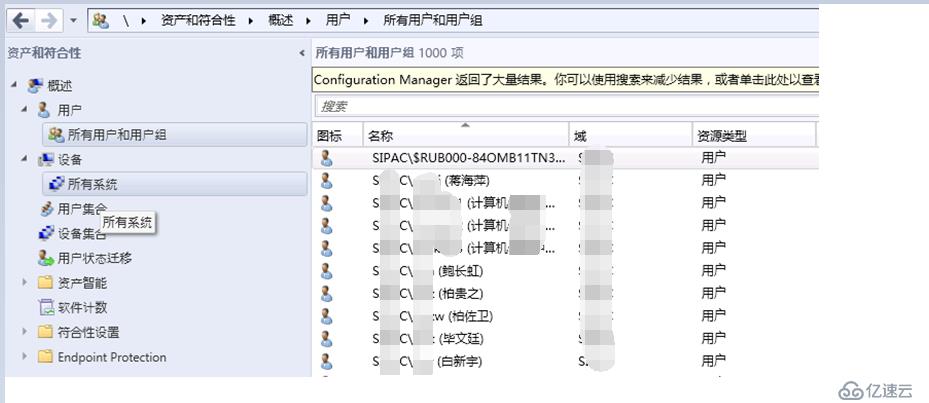
有关防火墙的配置在官网中有详细介绍,可供参考
*防火墙端口参考:
https://technet.microsoft.com/zh-cn/library/gg682180.aspx#BKMK_ModifyingWindowsFirewall
登录到域控制器,打开组策略管理器,新建组策略SCCM Client Push Policy
编辑该组策略,添加Windows防火墙规则
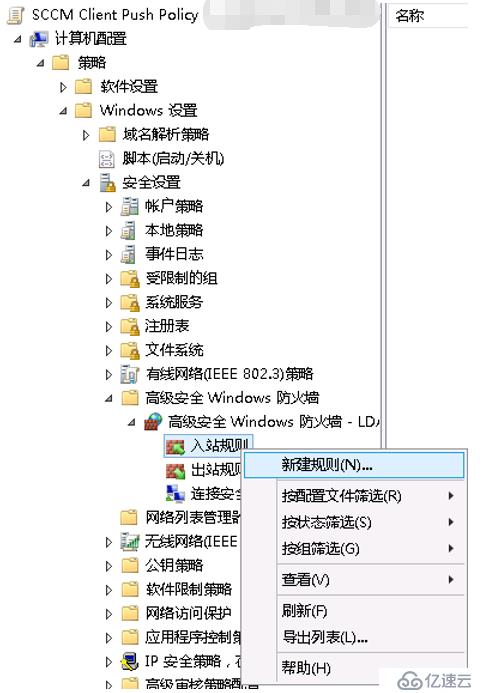
添加以下三个预定义入站规则
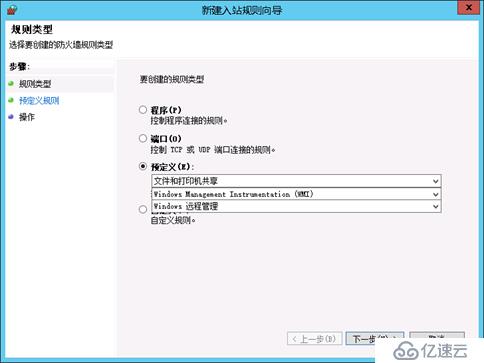
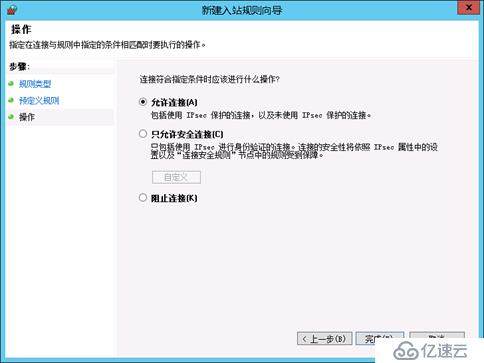
继续添加出站规则

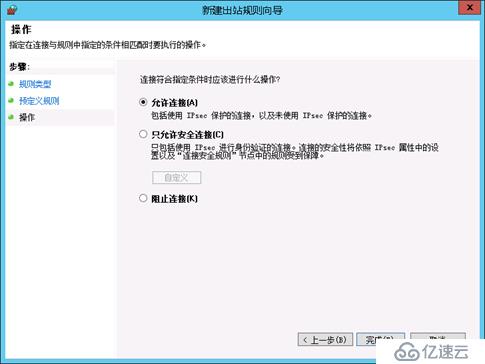
OK,防火墙策略配置完成
打开SCCM控制台,导航到 管理->站点配置->站点->客户端安装设置->客户端请求安装

在账户属性中输入具有客户端计算机本地管理员权限的账户

在软件分发组件中定义同样的用户
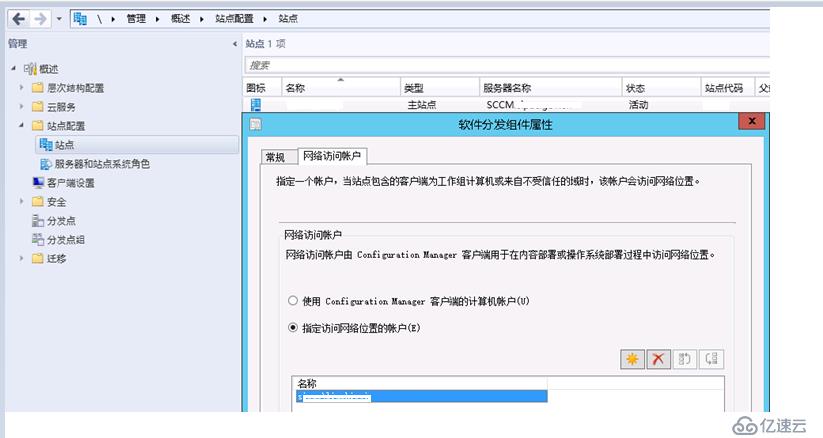
导航到管理->分发点,在本地分发点属性中,修改如下配置
开启PXE支持
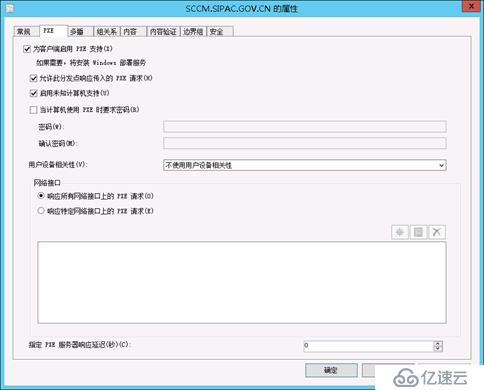
启用多播支持,并将传输速率改为1Gbps,最大客户端数为20(暂定)
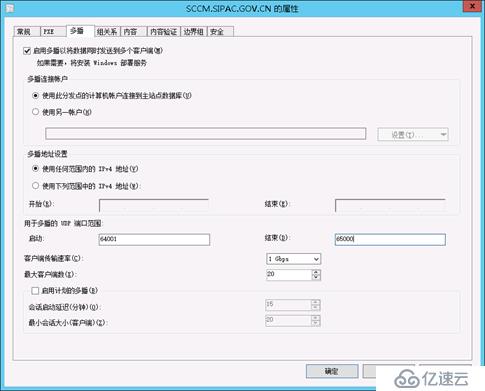
创建边界组
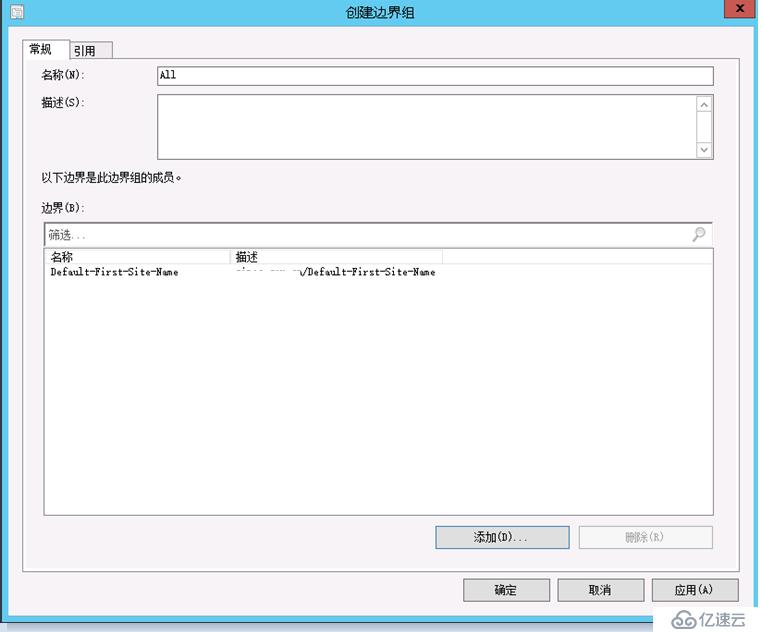
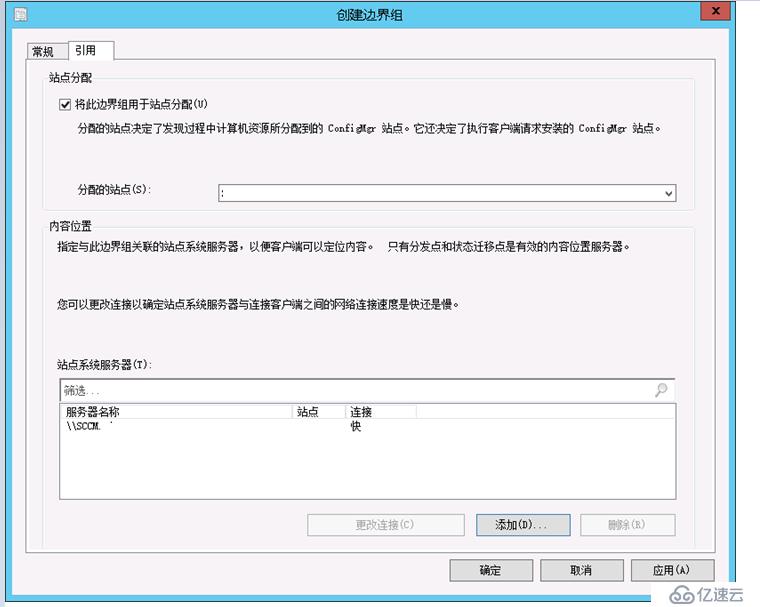
修改注册表以增加TFTP传输速度,定位到\HKEY_LOCAL_MACHINE\SOFTWARE\Microsoft\SMS\DP下的RamDiskTFTPBlockSize,如果没有则新建DWORD值,将值改为十进制16384即可

分发Boot image(x64)以支持启动
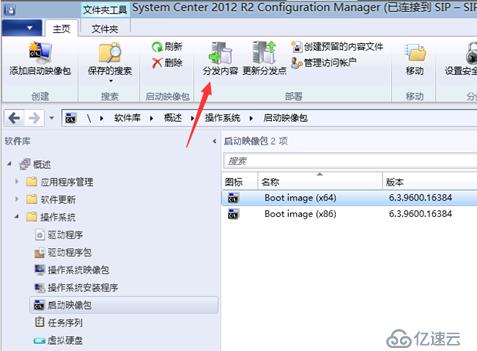
添加分发点
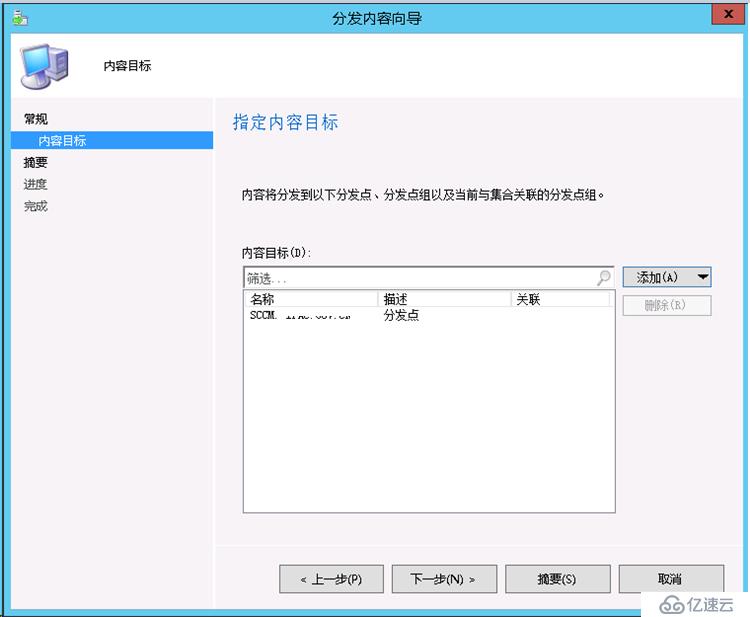
OK,SCCM配置完成
补丁分发可以根据自身需要,选择是否需要使用SCCM进行补丁分发
*在配置补丁分发之前,必须先打开Windows Server 更新服务进行初始配置
然后,添加软件更新角色
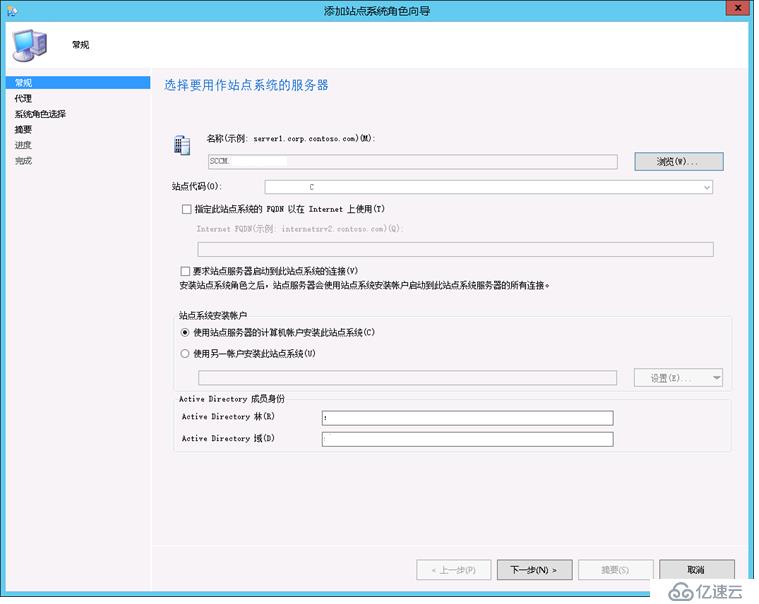
选择软件更新点
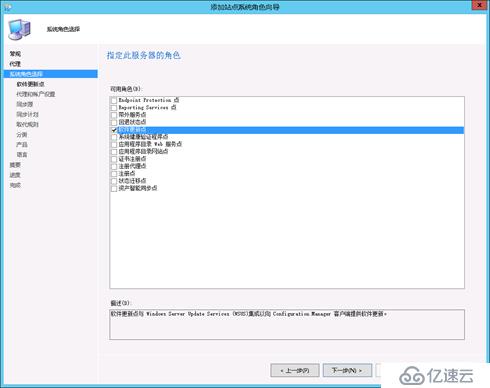
根据实际情况选择WSUS的端口

指定服务器连接账户
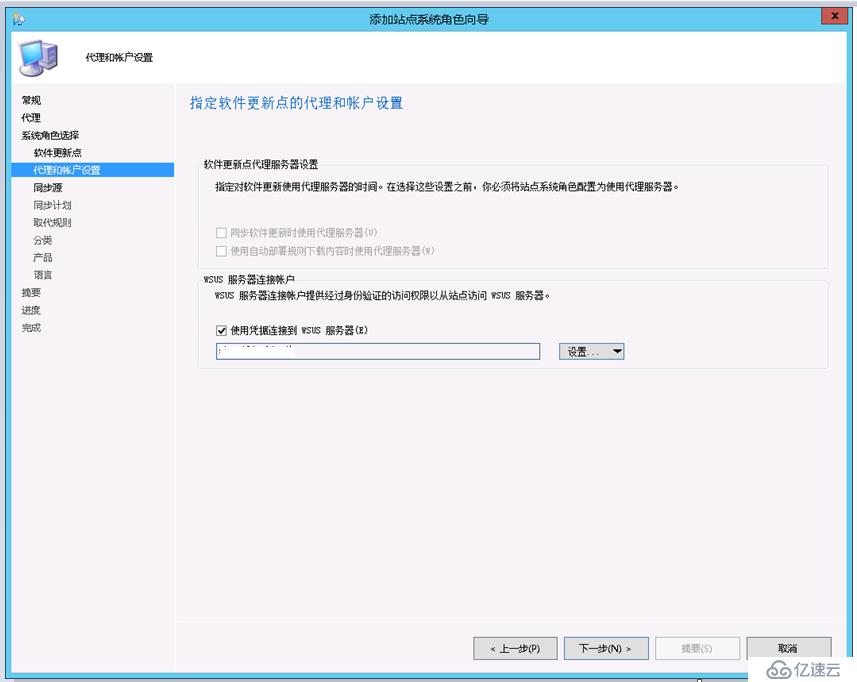
更新位置保持默认
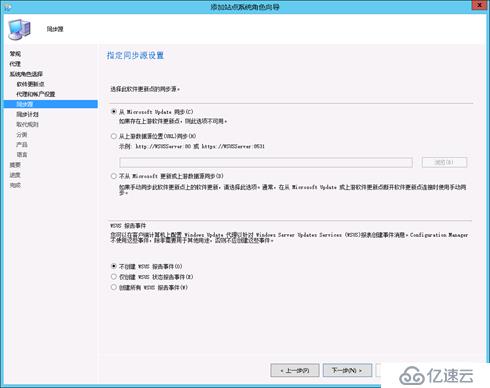
补丁类型我们选择了功能更新,服务补丁和更新汇总
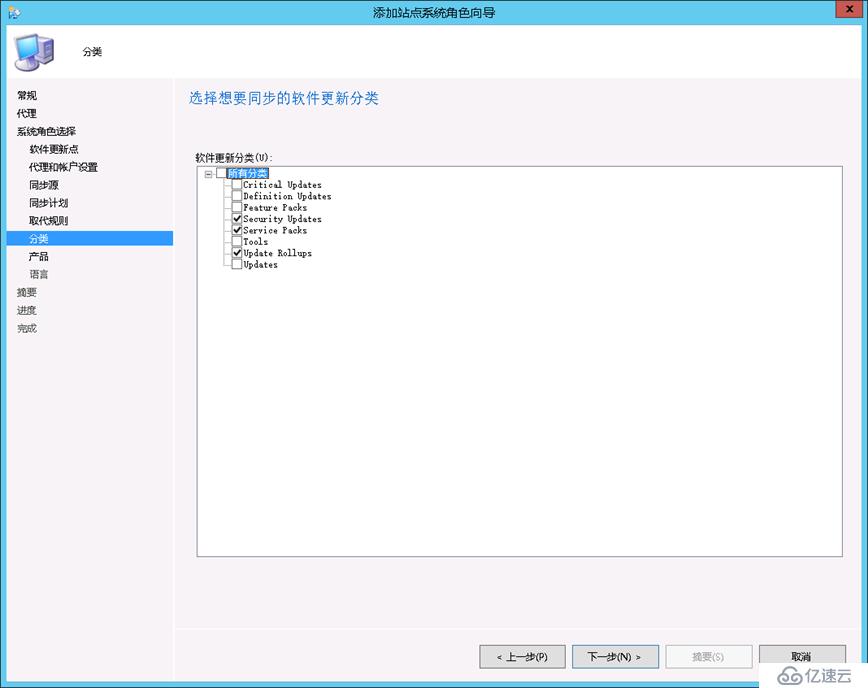
产品页选择了Windows7\8\2008r2\2012
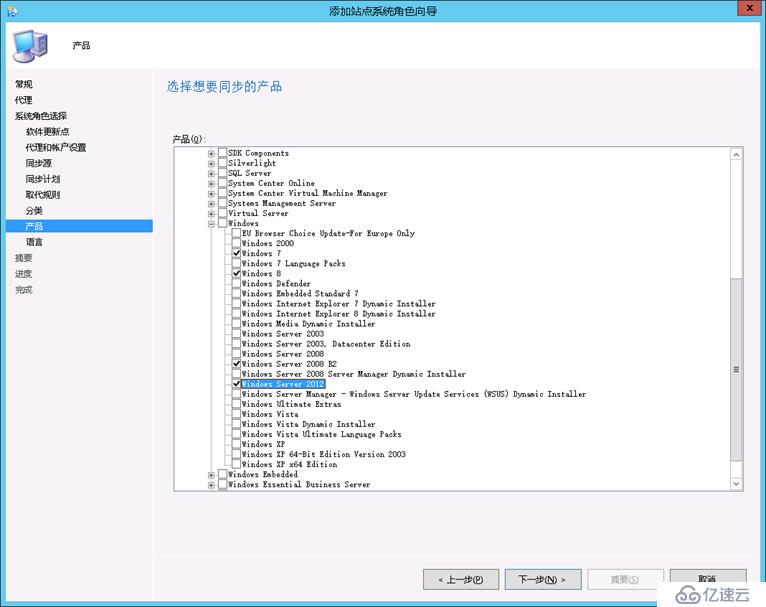
产品语言选择简体中文和英语
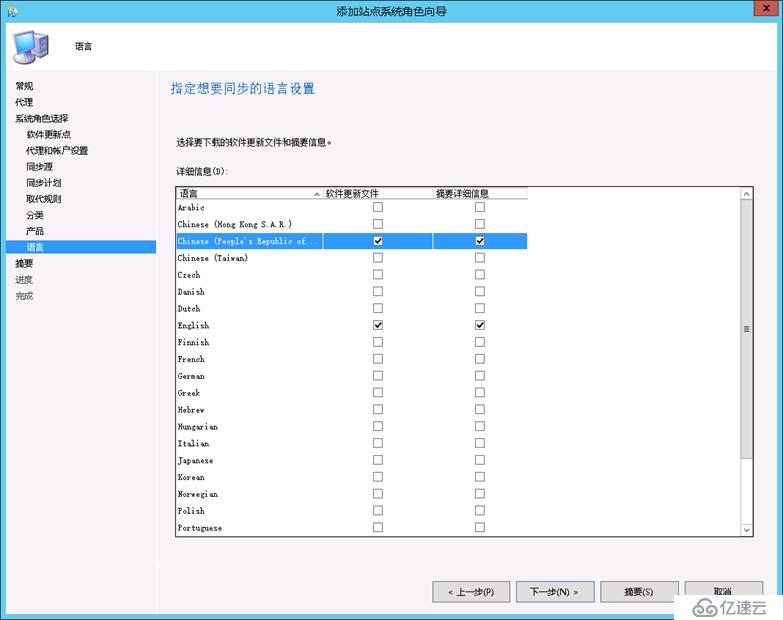
至此,基础配置工作全部完成

免责声明:本站发布的内容(图片、视频和文字)以原创、转载和分享为主,文章观点不代表本网站立场,如果涉及侵权请联系站长邮箱:is@yisu.com进行举报,并提供相关证据,一经查实,将立刻删除涉嫌侵权内容。